联想主机硬盘数据迁移困难怎么办?有没有详细的系统克隆教程?
时间:2025-07-10 | 作者: | 阅读:0联想主机硬盘数据迁移困难的核心在于bios设置、分区格式匹配及驱动兼容性问题,解决方法是使用系统克隆工具并注意关键步骤。1. 克隆前检查bios/uefi启动模式(uefi或legacy)及secure boot状态,确保新旧硬盘引导方式一致;2. 选择支持完整磁盘克隆的软件(如aomei backupper),避免遗漏恢复分区或隐藏分区;3. 连接新硬盘并初始化,选择正确的源盘与目标盘进行克隆;4. 调整分区大小以适配新硬盘容量;5. 完成克隆后更换硬盘并进入bios调整启动顺序,确保新硬盘为首选启动设备;6. 若启动失败,排查分区表格式是否匹配、重新克隆或进入安全模式更新驱动,必要时使用pe启动盘修复引导。

联想主机在硬盘数据迁移时,确实会遇到一些小麻烦,比如BIOS设置比较独特、预装软件比较多或者驱动兼容性问题,导致直接换硬盘后系统启动不了或者出现一些奇怪的状况。但说实话,这事儿吧,只要你掌握了系统克隆这个方法,并且注意几个关键点,大部分情况都能顺利解决。系统克隆是一种非常高效且省心的方案,它能完整复制你旧硬盘上的所有内容,包括操作系统、程序和个人文件,让你在新硬盘上直接“无缝接轨”。

解决方案
解决联想主机硬盘数据迁移困难的核心,在于选择一个可靠的系统克隆工具,并细致地完成每一步操作。这个过程不是简单地复制粘贴文件,而是要完整地复制磁盘的每一个扇区,包括隐藏分区、引导信息等等,这样才能保证新硬盘能像旧硬盘一样正常启动。你需要准备一块新的硬盘(固态硬盘是首选,速度快很多),一个能连接新硬盘到电脑的转接线或硬盘盒(如果是台式机,直接插主板上就行),以及一款专业的硬盘克隆软件。克隆的原理其实就是把旧硬盘的内容“镜像”到新硬盘上,确保新硬盘完全是旧硬盘的翻版。
联想主机数据迁移前,有哪些需要特别注意的坑?
我个人觉得,联想主机在数据迁移这块,有几个地方是特别容易让人“踩坑”的。首先就是BIOS/UEFI设置,这玩意儿有时候挺玄乎的。很多联想机器默认是UEFI模式启动,而且可能开启了Secure Boot(安全启动)。如果你新硬盘的引导方式或者分区表格式(MBR/GPT)跟旧的不一致,或者克隆软件没有正确处理这些引导信息,换上新硬盘后就可能出现“找不到启动设备”的提示。所以在克隆前,最好先进BIOS看看当前的启动模式是UEFI还是Legacy,以及Secure Boot是否开启,心里有个数。

再一个就是联想预装的那些恢复分区或者隐藏分区。有些克隆软件可能处理不好这些特殊分区,导致克隆后系统虽然能启动,但恢复功能失效,或者占用了一些不必要的空间。所以,选择支持完整磁盘克隆(包括所有分区)的软件很重要。还有就是驱动问题,虽然大部分时候克隆后驱动会自动适应,但如果你是从一块老旧硬盘迁移到一块全新的NVMe SSD,偶尔也可能因为存储控制器驱动不兼容导致蓝屏或者启动缓慢,这种时候可能需要进安全模式更新一下驱动。最后,别忘了备份!任何数据迁移都有风险,万一克隆失败,至少你还有个退路。
如何选择合适的系统克隆工具并进行详细操作?
选择合适的系统克隆工具,其实就是找一个既靠谱又好上手的伙伴。市面上流行的几款,像Acronis True Image、Macrium Reflect,这些是收费的,但功能强大,稳定性好,操作界面也比较友好。免费的也有AOMEI Backupper Standard、EaseUS Todo Backup Free,或者更专业的Clonezilla(这个对新手来说可能有点复杂)。我个人比较推荐AOMEI Backupper,它的免费版功能就挺够用,而且操作流程也比较直观。

具体操作步骤,其实大同小异:
- 连接新硬盘: 把你的新硬盘通过USB转接线或者直接安装到主机上,确保它能被系统识别。
- 初始化新硬盘(如果需要): 如果是全新的硬盘,系统可能会提示你初始化。选择GPT分区表(如果你的旧系统是UEFI启动,这是推荐的)或MBR(如果你的旧系统是Legacy启动)。
- 启动克隆软件: 打开你选择的克隆软件,通常会有一个“磁盘克隆”或“系统克隆”的选项。
- 选择源盘和目标盘: 源盘就是你的旧硬盘(通常是C盘所在的那个盘),目标盘就是你刚连接上的新硬盘。千万别选错了,选错了会把目标盘的数据全部抹掉!
- 调整分区大小: 如果你的新硬盘比旧硬盘大,软件通常会让你调整新硬盘上分区的大小。你可以把C盘扩展大一些,充分利用新硬盘的空间。
- 开始克隆: 确认所有设置无误后,点击“开始”或“执行”。这个过程可能需要一些时间,取决于你的硬盘大小和数据量。
- 更换硬盘: 克隆完成后,关机,然后把旧硬盘取下来,把克隆好的新硬盘安装到主机上。
- 首次启动: 开机,系统应该会从新硬盘启动。如果一切顺利,你会发现系统和之前一模一样。如果没顺利,就进入下一步排查。
系统克隆后无法启动或出现异常,如何排查与解决?
克隆完换上新硬盘,结果开机发现黑屏、蓝屏或者提示“找不到启动设备”,别慌,这都是常见问题,大部分都能解决。
首先,检查BIOS/UEFI启动顺序。这是最最常见的问题。进入BIOS设置(联想主机通常是开机按F1、F2、Fn+F2、DEL键),找到Boot Order或者启动优先级,确保你的新硬盘排在第一位。同时,确认BIOS的启动模式(UEFI或Legacy)和Secure Boot设置,是否与你旧硬盘的引导方式一致。如果旧系统是UEFI+GPT,新硬盘也应该是GPT,并且BIOS里要选UEFI模式,Secure Boot可能需要关闭或设置为允许第三方OS。
其次,分区表格式不匹配。如果你的旧系统是Legacy+MBR,但新硬盘被初始化成了GPT,或者反过来,都可能导致无法启动。有些克隆软件在克隆时可以自动转换,但如果没处理好,可能需要手动调整。不过,不建议新手尝试手动转换,风险较高。
再者,克隆过程中的错误。有时候克隆软件本身出现bug,或者连接不稳定,导致克隆数据不完整。这种情况下,最直接的办法就是重新克隆一遍,确保连接稳定,并且软件没有报错。
最后,如果系统能启动,但出现蓝屏或者驱动异常,这可能是因为新硬盘的存储控制器驱动与旧系统不兼容。可以尝试进入Windows安全模式,然后去设备管理器更新一下存储控制器驱动,或者去联想官网下载对应型号的驱动进行安装。如果这些都无效,或者你对BIOS设置不熟悉,可以考虑制作一个Windows PE启动盘,里面通常会集成一些修复引导的工具,比如Windows自带的bootrec命令,可以尝试修复主引导记录。虽然听起来有点复杂,但很多时候,问题就出在那些看似不起眼的BIOS设置上。
福利游戏
相关文章
更多-

- nef 格式图片降噪处理用什么工具 效果如何
- 时间:2025-07-29
-

- 邮箱长时间未登录被注销了能恢复吗?
- 时间:2025-07-29
-

- Outlook收件箱邮件不同步怎么办?
- 时间:2025-07-29
-

- 为什么客户端收邮件总是延迟?
- 时间:2025-07-29
-

- 一英寸在磁带宽度中是多少 老式设备规格
- 时间:2025-07-29
-

- 大卡和年龄的关系 不同年龄段热量需求
- 时间:2025-07-29
-

- jif 格式是 gif 的变体吗 现在还常用吗
- 时间:2025-07-29
-

- hdr 格式图片在显示器上能完全显示吗 普通显示器有局限吗
- 时间:2025-07-29
大家都在玩
热门话题
大家都在看
更多-

- 万亿RWA风口:以太坊(ETH)凭什么成“华尔街新宠”?揭秘Peter Thiel重仓ETH背后的大
- 时间:2025-08-26
-
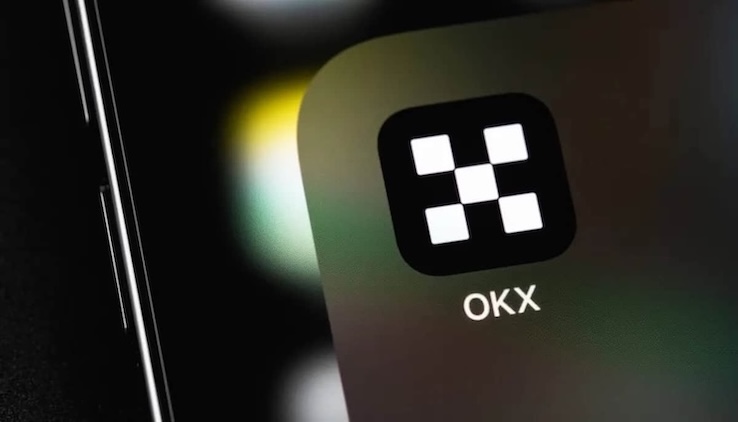
- okx官方欧易交易所
- 时间:2025-08-26
-
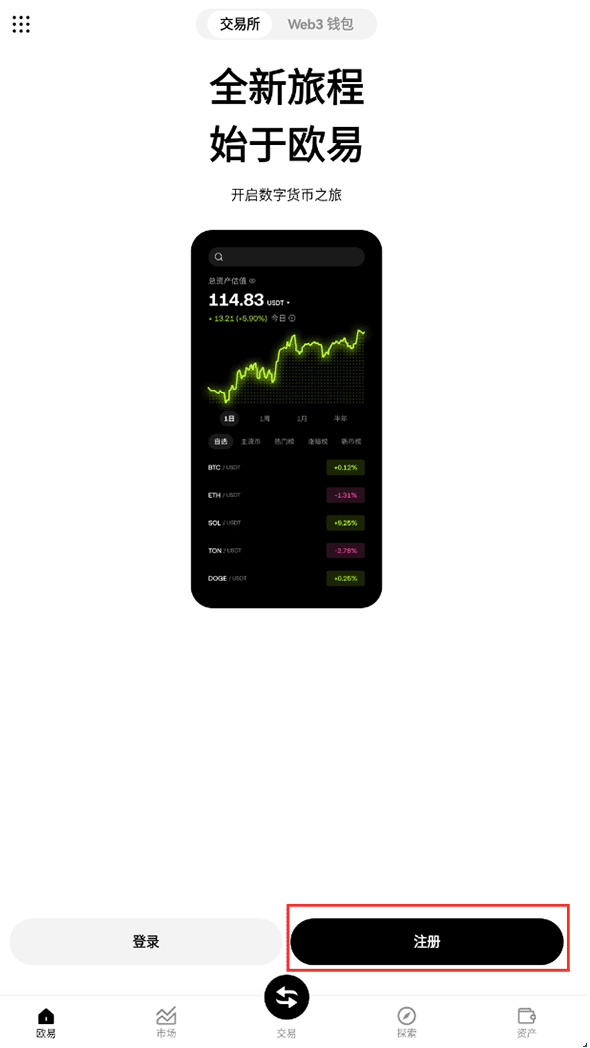
- 2025易欧okx交易所app v6.132.0 安卓最新版
- 时间:2025-08-26
-

- 币安binance下载 币安binance交易所下载最新版v3.1.3
- 时间:2025-08-26
-

- tokens是什么 tokens和比特币有什么区别
- 时间:2025-08-26
-

- 狗狗币暴跌 9月会涨回来吗
- 时间:2025-08-26
-

- 狗狗币价格在 8% 波动后下跌:9月降息之前是买入的时候吗?
- 时间:2025-08-26
-

- 《稳定币条例》实施后,香港还能不能自由买卖U币?一文分析
- 时间:2025-08-26


























